Nesta postagem, exploraremos como executar o Plex em contêineres do Docker. Analisaremos duas imagens populares de contêineres Docker do Plex e o que você precisa saber antes de criar um contêiner Docker para o Plex. Mas o mais importante é que vamos percorrer juntos toda a instalação do Plex no Docker para servidores Linux e Windows.
Quer seja um utilizador experiente do Docker ou esteja apenas a começar, esta publicação fornecerá tudo o que precisa para começar a utilizar o Plex em contentores Docker.
Sem mais demoras, vamos a isto!
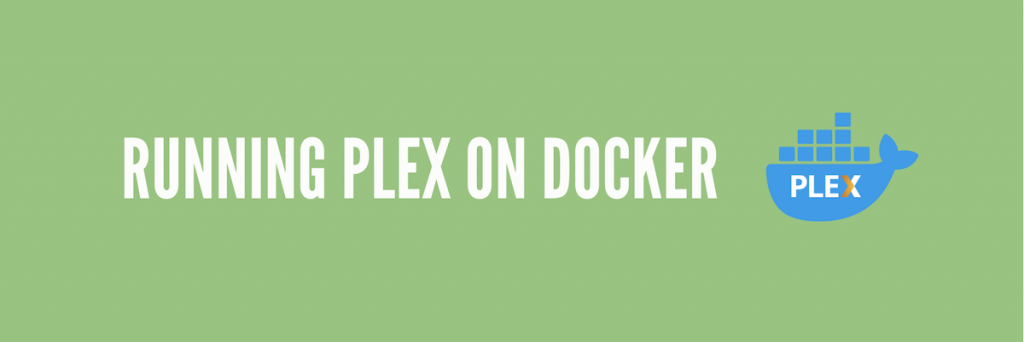
Isenção de responsabilidade: Por favor, note que o artigo a seguir discute a instalação do Plex Media Server no Docker. No entanto, queremos esclarecer que no RapidSeedbox, não executamos o Plex no Docker em nossas seedboxes (devido ao desempenho). Se você tem um servidor Rapidseedbox, sugerimos instalar o Plex através do nosso conveniente aplicações de um cliqueO Plex on Docker é um programa de instalação do Plex, especificamente concebido para clientes RapidSeedbox. Mas se optar por instalar o Plex no Docker, o utilizador reconhece e aceita que o está a fazer por sua conta e risco, utilizando os seus próprios recursos e assumindo total responsabilidade pela configuração e manutenção. Não podemos garantir o desempenho, a estabilidade ou a compatibilidade do Plex no Docker, pois ele está fora do escopo de nossos métodos de instalação recomendados.
Índice.
- Como executar o Plex Media Server em contêineres Docker?
- Imagens de contentores Docker Plex.
- Antes de criar um contentor Docker para o Plex Media Server
- Executando o Plex no Docker (Linux e Windows).
- Abrir o Plex Media Server.
- FAQ do Docker Plex.
1. Como executar o Plex Media Server em contêineres Docker?
Talvez já esteja familiarizado com Servidor de Mídia Plex (PMS) - sem dúvida, o servidor multimédia mais poderoso que existe. Uma das melhores coisas sobre o PMS é que ele pode ser instalado virtualmente em qualquer lugar (desde macOS, Windows, Linux, NAS, TVs, Raspberry Pi, etc.). E, claro, com a tecnologia de contentorização do Docker, também pode executar o Plex num contentor Docker, tornando este poderoso servidor multimédia fácil de gerir e implementar.
A execução do Docker no Plex oferece muitos benefícios. Não só é mais fácil de gerenciar e implantar (como mencionado anteriormente), mas também o torna mais portátil, escalável, estável e consistente. Além disso, o uso do Docker ajudará você a criar um ambiente isolado para o Plex e suas dependências, permitindo que todo o seu sistema de mídia Plex permaneça totalmente seguro.
Em poucas palavras, quais são as etapas para executar o Plex no Docker?
- Determine qual imagem do Docker usar. Pode encontrar imagens pré-construídas no Docker Hub, incluindo a imagem oficial do Plex da PlexInc e a imagem do linuxserver.
- Configurar a rede. Antes de criar um contêiner Docker, primeiro você precisa configurar os parâmetros de rede do seu contêiner Docker Plex. Existem três modos: bridge, macvlan e host.
- Criar um contentor Docker Plex. Pode criar um contentor utilizando uma imagem pré-criada (recomendado) ou criar o seu próprio contentor.
- Assim que o contentor estiver instalado, pode começar a configurá-lo. Terá de configurar as pastas multimédia e especificar quais os ficheiros que devem ser incluídos na sua biblioteca Plex. Pode também configurar as definições de rede e definir opções de acesso remoto.
2. Imagens de contentores Docker Plex.
O Docker fornece muitas imagens disponíveis para o Plex (não explicitamente para o Plex Media Server). Você também pode encontrar imagens para Plex Meta Manager or PlexPy.
Duas das imagens de contentor mais populares para o Plex Media Server são :
- plexinc/pms-docker: A imagem plexinc/pms-docker (por plexinc) é o contentor oficial do Plex Media Server. Você também pode visitar o site Repositório GitHub.
- linuxserver/plex: A imagem linuxserver/plex (por linuxserver.io) é um contentor PMS trazido até si pelo LinuxServer.io. Você também pode descobrir mais sobre este projeto visitando o site Repositório Gihub.
Onde é que se pode obter mais informações sobre estas (e outras) imagens Plex?
- Vá para Centro de Docker. Trata-se de um repositório de imagens de contentores Docker baseado na nuvem. Permite aos seus utilizadores armazenar, partilhar e distribuir imagens Docker. Uma pesquisa rápida no Docker Hub pela palavra-chave "Plex" mostrar-lhe-á os resultados disponíveis.
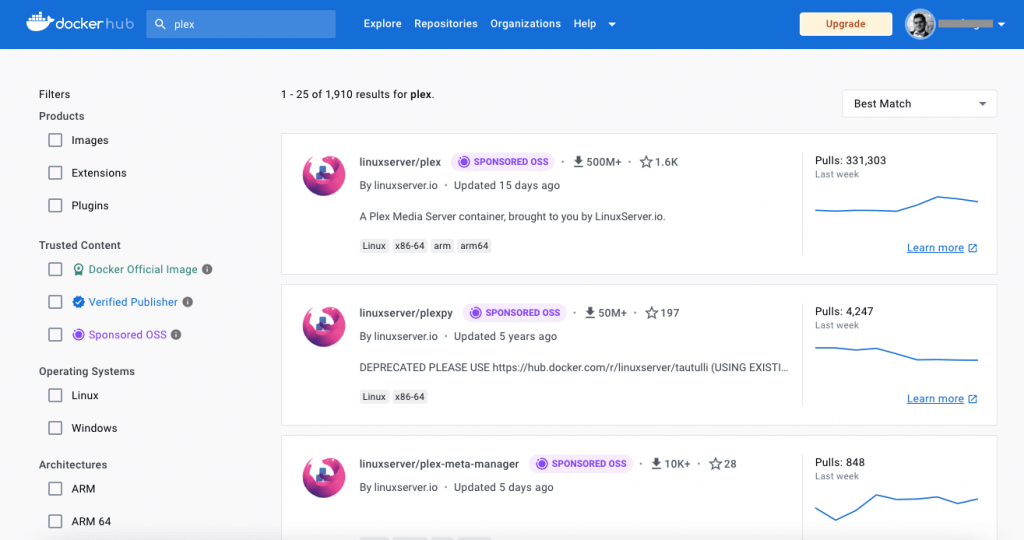
- Como verá, encontrará muitas imagens Plex. E, claro, pode descarregar qualquer uma das duas populares imagens de contentores e encontrar documentação exaustiva neste repositório oficial do Docker.
Quais são as diferenças? plexinc/pms-docker vs. linuxserver/plex?
Embora ambas as imagens Docker permitam executar o PMS num ambiente de contentor, e ambas sejam baseadas no Linux Ubuntu, têm diferenças. Primeiro, o pms-docker é mantido pela equipa oficial do Plex, enquanto o linuxserver/plex é mantido pela comunidade LinuxServer.io. As outras duas diferenças em ambas as imagens são que o pms-docker usa "shell" como sua linguagem preferida, enquanto o linuxserver/plex depende do Dockerfile. Finalmente, outra distinção crucial é que o linuxserver/plex usa uma licença aberta sob (GNU General Public License v3.0 apenas).
Em conclusão, se se concentrar em executar o Plex no Docker, ambas as imagens são igualmente excelentes em termos de funcionalidades e características; a que escolher dependerá da sua utilização, recursos e requisitos específicos.
3. Antes de criar um contentor Docker para o Plex Media Server
Antes de criar o seu contentor Docker para o Plex, considere o seguinte:
- a. Está a tentar executar o Plex Media Server numa Seedbox?
- b. Qual sistema operacional usar para executar uma imagem Docker do Plex?
- c. Definir a configuração do contentor e da dependência.
- d. Decidir qual o tipo de rede a utilizar.
a. Está a executar o Plex Media Server numa Seedbox?
O Plex Media Server pode ser utilizado em conjunto com um seedbox. Pode utilizar as ligações de alta velocidade, a infraestrutura robusta e a acessibilidade remota que a seedbox proporciona. Com o Plex Media Server numa seedbox, pode fornecer streaming de multimédia sem falhas, gestão centralizada de bibliotecas e capacidades de partilha, melhorando a sua experiência de consumo de multimédia.
Como executar o Plex Media Server na sua Seedbox? (sem Docker!)
| Nota: Se já tem uma seedbox da RapidseedboxO Rapidseedbox é uma aplicação de um clique que permite saltar todo o processo de instalação do Plex Media Server. O Rapidseedbox apoia-o com o Plex Media Server se possuir uma seedbox de streaming. Mas, fora isso, e como indicado no aviso inicial, a instalação, execução e manutenção do Plex no Docker está fora do escopo do nosso suporte. |
Começar com o Plex na sua Seedbox é mais fácil de gerir do que implementá-lo a partir do zero. O RapidSeedbox oferece "One-Click Apps". Estas são aplicações pré-configuradas (incluindo o Plex) que podem ser facilmente instaladas na sua seedbox com apenas um clique.
Para executar o Plex na sua seedbox.
- Aceda à Área de Cliente do Rapidseedbox. E certifique-se que o seu VPS Seedbox está atualizado. Consulte o seguinte tutorial para saber como Confira nosso tutorial para aprender como começar e usar os aplicativos de um clique.
- Abra os instaladores OCI no menu do lado esquerdo e encontre o Plex. Lembre-se de que nem todas as seedboxes são otimizadas para streaming. Clique no ícone de engrenagem no lado direito para o instalar. E já está; vá a "Aplicações instaladas" e deverá ver a aplicação Plex instalada. Clique no ícone de chave para ver as credenciais e o URL.
- Para uma experiência de transmissão de alto nível, recomendamos Plano Stream da Rapidseedboxque funciona com o hardware correto.
b. Qual sistema operacional usar para executar uma imagem Docker do Plex?
O Docker funciona de forma diferente no Linux, macOS e Windows. Ele (incluindo plexinc/pms-docker vs. linuxserver/plex) é nativo do Linux. Portanto, é altamente recomendável executar o Plex Docker em uma máquina Linux.
Executar seu contêiner Docker Plex no Windows ou macOS exigiria uma máquina virtual para executar um ambiente Linux simplificado. Portanto, se você estiver executando o contêiner Plex no Windows, terá que montar o diretório /config como um volume para garantir que os metadados e as configurações do seu servidor Plex sejam mantidos. Isso é crucial para manter sua biblioteca Plex e contas de usuário e garantir uma experiência de visualização perfeita para seus usuários.
c. Definir a configuração do contentor e da dependência.
Ao executar contentores Docker, é necessário um ficheiro YAML para definir a configuração do contentor e das dependências. Este ficheiro YAML é também conhecido como Docker Compose. Permite-lhe especificar a configuração dos seus contentores, incluindo redes e volumes, num único ficheiro. Sem um ficheiro YAML, tem de especificar manualmente cada definição de configuração para cada contentor que lançar. Isso pode ser demorado, propenso a erros e difícil de manter, especialmente ao executar vários contêineres que dependem uns dos outros.
Por exemplo, pode utilizar o Docker Compose para definir a configuração do seu contentor utilizando um ficheiro YAML. Se utilizar o Docker Compose, criará um ficheiro YAML de composição, como ./docker-compose.yml, e modificá-lo-á de acordo com as suas necessidades.
Como obter o Docker Compose?
Se tiver tecnologia de contentorização como o Docker CE (Community Edition) e o Docker Desktop, é provável que também tenha o Docker Compose. Vamos descobrir qual versão do docker-compose nós temos. Você pode fazer isso usando o seguinte comando na sua CLI ou terminal:
$ versão docker-compose
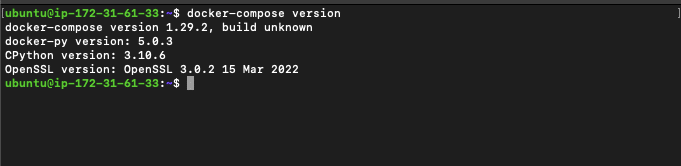
d. Decidir que tipo de rede usar para o Plex Docker.
Existem três tipos de métodos de rede que pode utilizar para executar o Plex Docker a partir da sua máquina anfitriã, são eles:
- Rede de pontes: Este tipo de rede é o padrão. Ele cria uma nova rede dentro do host e executa contêineres dentro dela. A rede é conectada à rede física por meio de um roteador interno. O Docker configura este router para encaminhar as portas Plex para os contentores.
- Rede de anfitriões: Isso usa o endereço IP do host do Docker. A rede do anfitrião faz com que a rede do contentor pareça ser a do anfitrião em vez de separada.
- Rede Macvlan: Este método de rede cria um novo computador virtual (o contentor).
Geralmente, os métodos Host e Macvlan são mais fáceis de configurar. Mas, por vezes, só é possível utilizar a rede Bridge (ou seja, quando as portas precisam de ser reencaminhadas). Pode encontrar modelos fáceis de utilizar em https://hub.docker.com/r/plexinc/pms-docker. Use esses modelos para criar seu arquivo YML (ou seja, docker-compose.yml no diretório do seu projeto). Mas tenha em mente a formatação ao criar o arquivo YML, pois você precisaria substituir os valores nos arquivos YML pelos seus valores. Alguns desses valores que você precisaria substituir são fuso horário, token Plex_CLAIM, volumes, modo de rede, endereço IP, IP de anúncio ou mapeamento de porta. Mais sobre como configurar isso nas próximas secções.
4. Executar o Plex no Docker (Linux e Windows).
Para esta demonstração de instalação do Plex no Docker, executaremos o Docker no Linux e no Windows. Como mencionado na secção anterior, é recomendado executar o Plex Docker no Linux e não no Windows. No entanto, muitas pessoas não têm acesso a máquinas Linux.
O que é que vamos utilizar na nossa demonstração? Utilizaremos Docker Desktop para o Windows, e para o Ubuntu Linux, utilizaremos Docker CE. Também é possível utilizar motores Docker alternativos (para contentorização), tais como Podman, Kubernetes, ou OpenShift.
Para além disso, também utilizaremos Docker Compose (que vem com o Docker Desktop e o Docker CE), que é crucial para gerir o nosso contentor (ou imagem) em execução no anfitrião.
a. Executando o Plex Docker no Linux
Utilizaremos o Docker CE instalado numa máquina Ubuntu Linux. A instalação do Docker CE está fora do âmbito deste guia.
- Certifique-se de que o seu sistema está atualizado utilizando o seguinte comando:
|
1 2 |
sudo apt update sudo apt atualização |
- Para verificar a versão do Docker instalada no seu sistema, utilize o seguinte comando:
|
1 |
docker version |
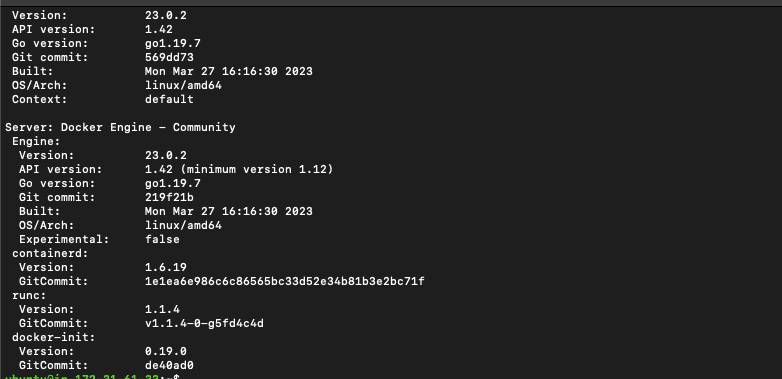
- Vamos verificar a versão atual do Docker Compose. Use o seguinte comando:
|
1 |
docker compose version |
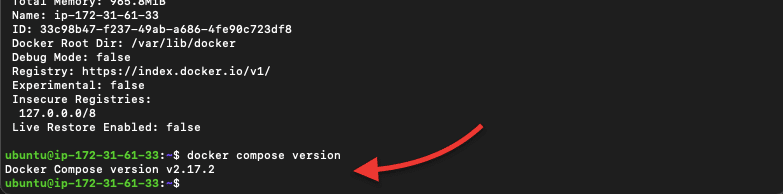
- Vamos garantir que o motor Docker está ativo. Para isso, use o seguinte comando:
|
1 2 |
sudo systemctl início docker sudo systemctl permitir docker |

- Vamos adicionar e atribuir um novo utilizador docker ao grupo docker. Esta ação permitirá que o utilizador execute comandos Docker sem utilizar "sudo" de cada vez.
|
1 2 |
$ sudo usermod -aG docker $UTILIZADOR $ novo grupo docker |
i. Vamos criar volumes persistentes para o Plex.
Os comandos a seguir criarão três diretórios (banco de dados, transcodificação e mídia) dentro de um diretório plex. Esses volumes garantem que seus dados sejam persistentes em reinicializações de contêineres, atualizações ou reinicializações do servidor.
|
1 2 |
$ sudo mkdir /plexo $ sudo mkdir /plexo/{base de dados,transcodificar,meios de comunicação} |
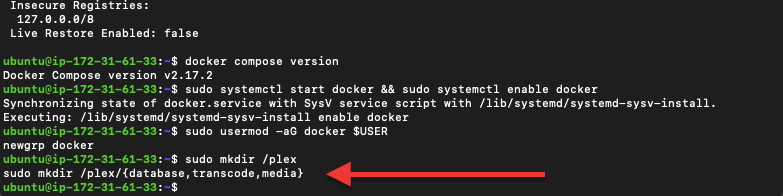
ii. Vamos criar o ficheiro YAML e adicionar a configuração de rede.
Como mencionado na secção anterior, é necessário um ficheiro YAML para definir a configuração do contentor e das dependências. Vamos começar por criar este ficheiro.
- O seguinte comando criará um ficheiro yml utilizando o editor de texto vi.
|
1 |
$ vi docker-compose.yml |
- Depois de criar o ficheiro yml, terá de introduzir a configuração do contentor, que inclui aspectos chave para o Plex, rede e volumes.
- Utilizaremos o método de rede de anfitrião (mas também pode ter optado por utilizar os modos de rede macvlan ou bridge). Como mencionado anteriormente, só precisa de substituir informações como "name", "host", "TimeZone", "Plex Claim" e "volumes".
execução do docker \
-d \
-nome do plexo \
-rede=host \
-e TZ="
-e PLEX_CLAIM="
-v /plex/database:/config \
-v /plex/transcode:/transcode \
-v /plex/media:/data \
plexinc/pms-docker
Nota: Lembre-se da formatação correcta de um ficheiro YML ao criá-lo. Segue-se um exemplo de como formatar corretamente este ficheiro. Por exemplo, comece com a versão do ficheiro Compose, seguida de serviços > nome dos serviços, etc.
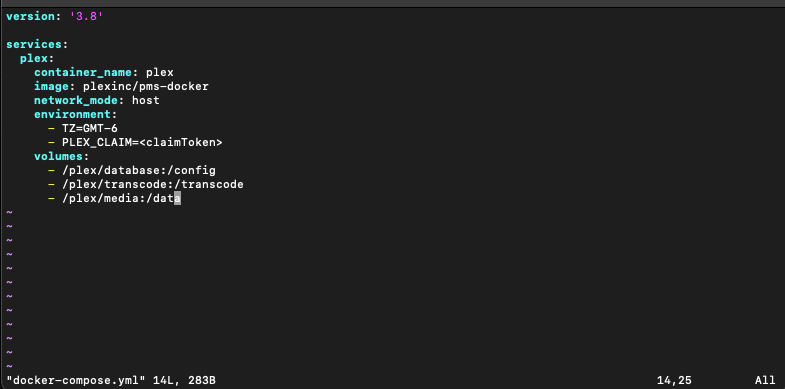
iii. Inicie o seu contentor Docker Plex.
Use o seguinte comando para iniciar o seu contêiner Docker definido em um arquivo docker-compose.yml no modo desanexado. O modo desanexado significa que o seu contentor Docker (especificado no ficheiro docker-compose.yml) continuará a ser executado mesmo que feche o terminal ou termine sessão no servidor.
|
1 2 |
$ docker-compose up -d $ docker ps |

Nota: O tipo de configuração Rede do host usa a rede do host em vez da rede de um contêiner isolado (como o modo bridge). Então, tecnicamente, você não teria que encaminhar portas. De facto, o network_mode "host" é incompatível com port_bindings.
Melhore o seu Plex Streaming com o RapidSeedbox!
Simplifique a configuração do Plex - sem mais complexidades do Docker.
Desfrute de segurança e privacidade de alto nível.
Experimente um desempenho melhorado para uma transmissão suave.
Visite o Rapidseedbox agora para uma experiência Plex sem esforço!
———
b. Executar o Plex Docker no Windows.
Para executar o Plex Docker no Windows, usaremos o Docker Desktop. Este software permite-lhe criar, testar e implementar aplicações utilizando contentores. Está disponível para os sistemas operativos Windows e Mac. Inclui todos os componentes necessários para criar e gerir contentores, tais como o motor Docker, Docker CLI, Docker Compose e Kubernetes.
Nota: Se você deseja instalar o Plex no Docker, provavelmente já terá uma maneira de executar contêineres do Docker. A instalação do Docker Desktop está fora do escopo deste guia.
i. Como obter a imagem do Plex no Docker Desktop?
- Abra e certifique-se de que o Docker Desktop está em execução. Pode utilizar o ícone do Docker no menu de atalho para verificar se o Docker Desktop está em execução.
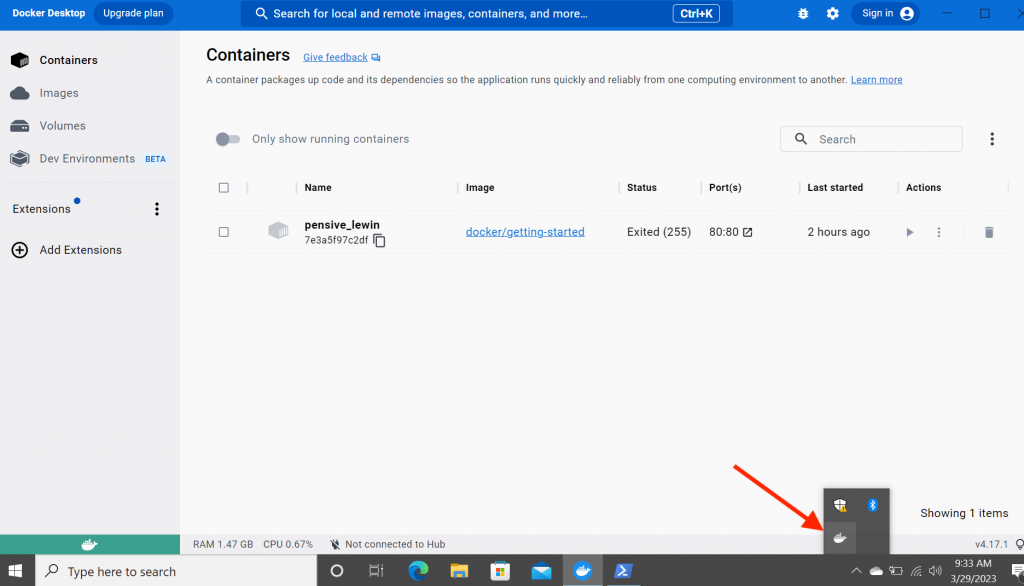
- Abra o terminal ou a linha de comandos com privilégios administrativos. Também pode executar os seguintes comandos a partir do terminal Powershell (se estiver a utilizar o Windows). Iremos extrair o contentor oficial do servidor multimédia Plex utilizando o seguinte "comando pull":
|
1 |
docker pull plexinc/pms-docker |
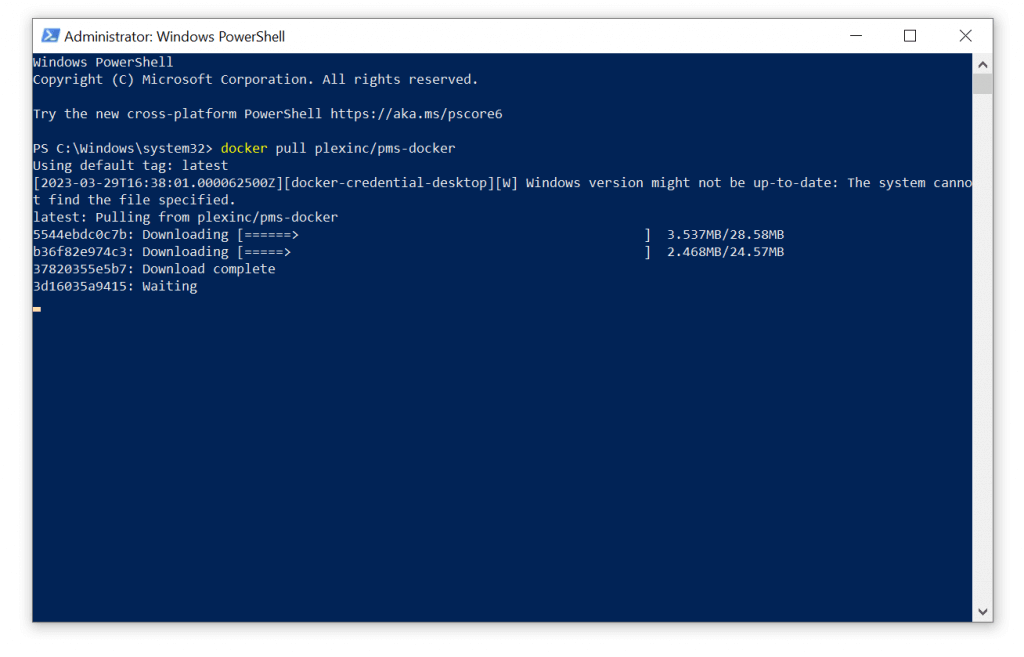
- A imagem do contentor Docker começará a ser transferida.
- Quando vir os resultados "pull complete" sem falhas, a imagem foi transferida com êxito para a sua máquina.
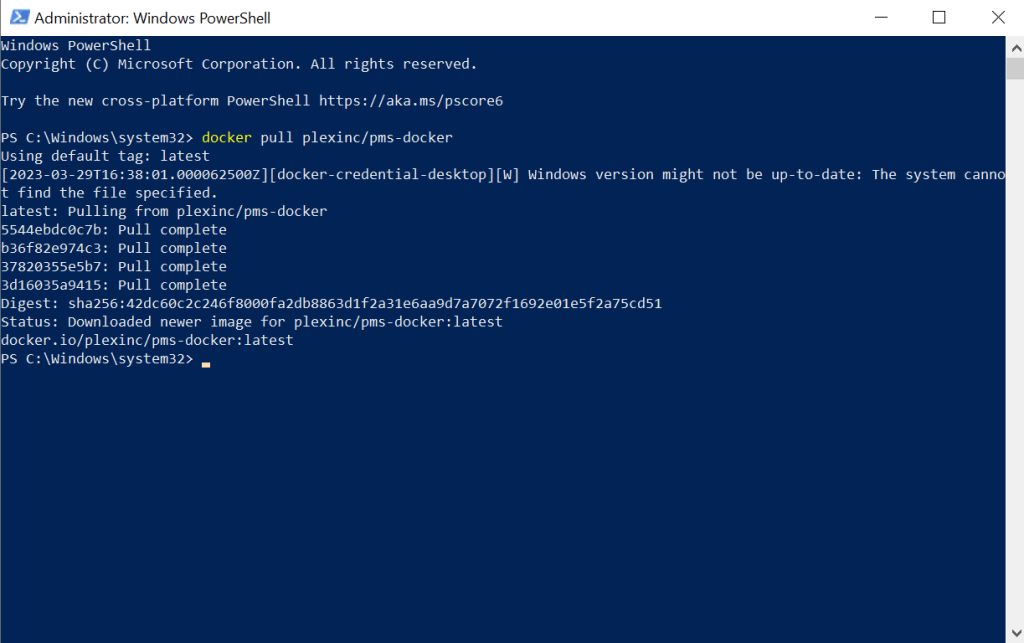
- Agora, vamos voltar para fazer o check-in na plataforma Docker Desktop. Vá para o menu do lado esquerdo e abra "Imagens". Se o PMS-docker tiver sido puxado com sucesso, vê-lo-á aqui. No entanto, como pode verificar, a imagem está num estado "não utilizado".
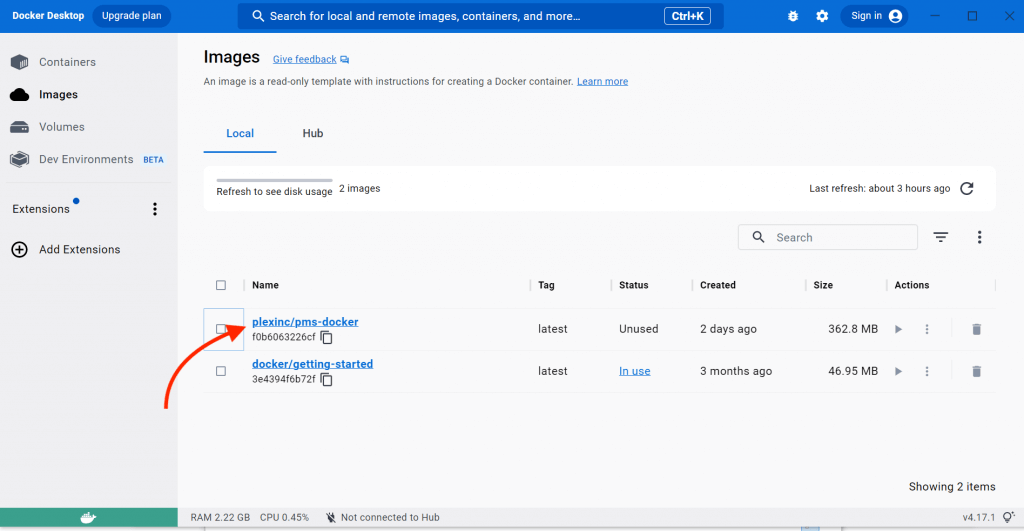
ii. Vamos executar o contentor Docker do Plex.
Se não tiver directórios Plex no Windows, esta é a altura certa para os criar.
Abra o Powershell e crie um novo diretório para armazenar os seus dados Plex, executando o seguinte comando:
mkdir ~/plexdata
Nota: Pode escolher qualquer diretório que desejar, substituindo ~/plexdata pelo seu caminho preferido.
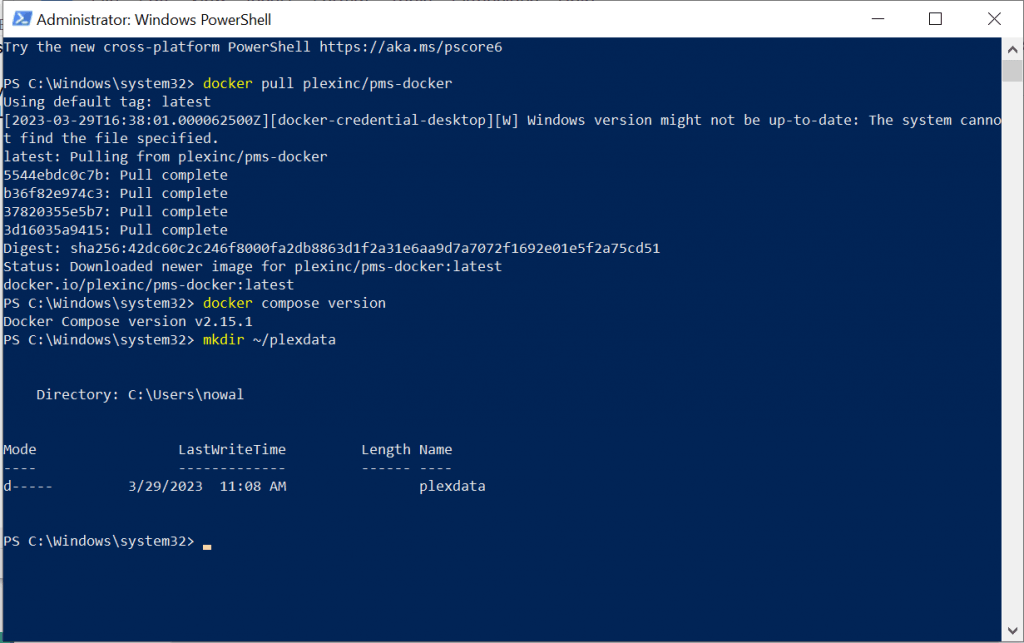
- Aceda a Docker Desktop > Imagens > plexinc/pms-docker. Se clicar na imagem, verá todas as informações detalhadas, incluindo a hierarquia, as camadas, as vulnerabilidades e os pacotes.
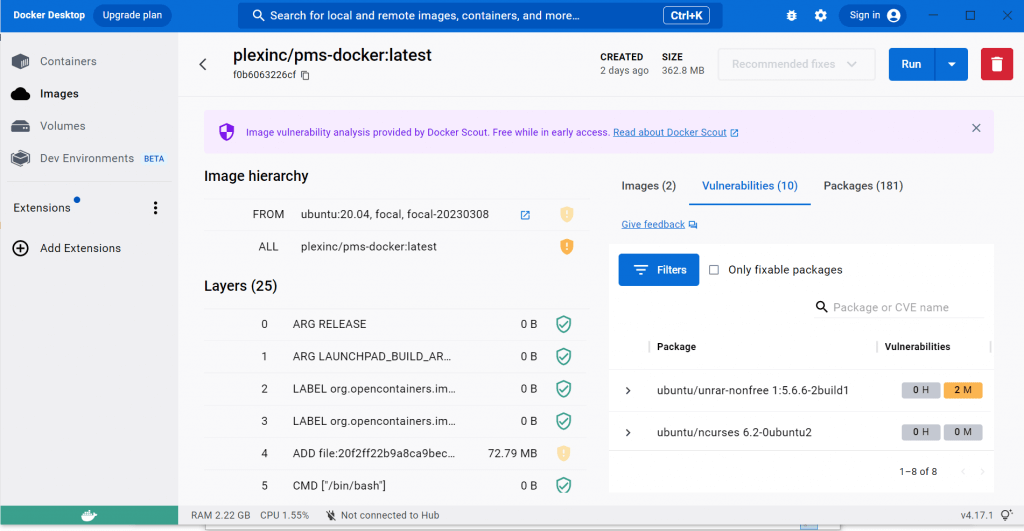
- Inicie o contentor Plex indo a Plex Desktop > Imagens > Escolha a imagem > Clique no botão "Iniciar".
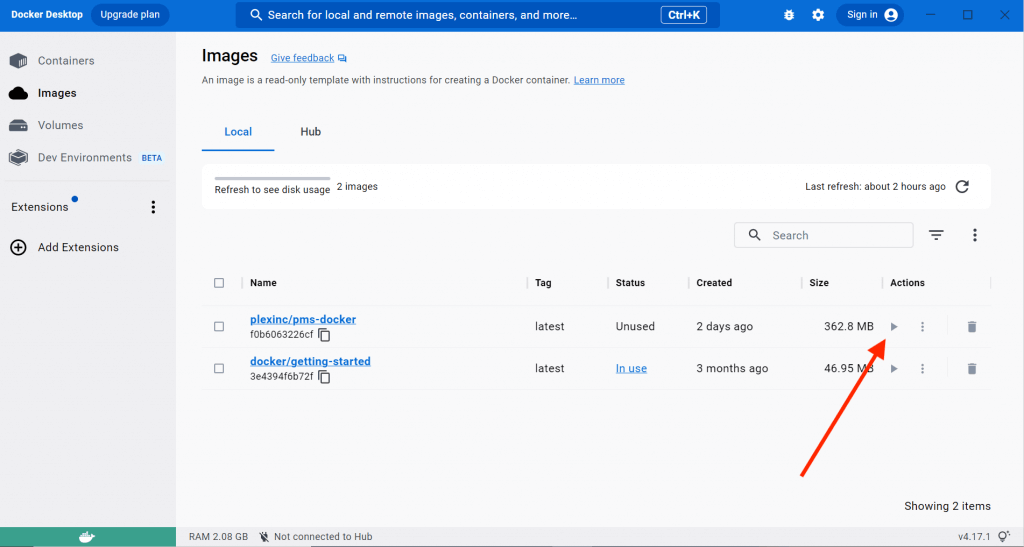
- Nesta etapa, quando executar o seu novo contentor, obterá Optional Settings (Definições opcionais), que são realmente obrigatórias para poder utilizar o Plex Media Server.
Nota: O seu novo contentor Docker Plex não tem informações sobre sua rede em execução (bridge, overlay ou macvlan). Ele só vê a interface de rede atual (junto com o endereço IP), seu gateway, tabela de roteamento, serviços DNS e algumas outras informações de rede. Nesse caso, não configuramos um arquivo Docker Compose anteriormente, como fizemos com a configuração do Linux, portanto, aqui no Docker Desktop, poderá configurar facilmente os parâmetros de rede.
- No menu "Executar um novo contentor". Dê um nome ao seu novo container (não são permitidos espaços) e mapeie todas as portas do Container (o que ele precisa para trabalhar com o Plex) e a máquina Host para levar o Plex para o mundo exterior. Veja o exemplo da figura abaixo.
- Se não deres um nome. O Docker Desktop irá gerar um nome aleatório.
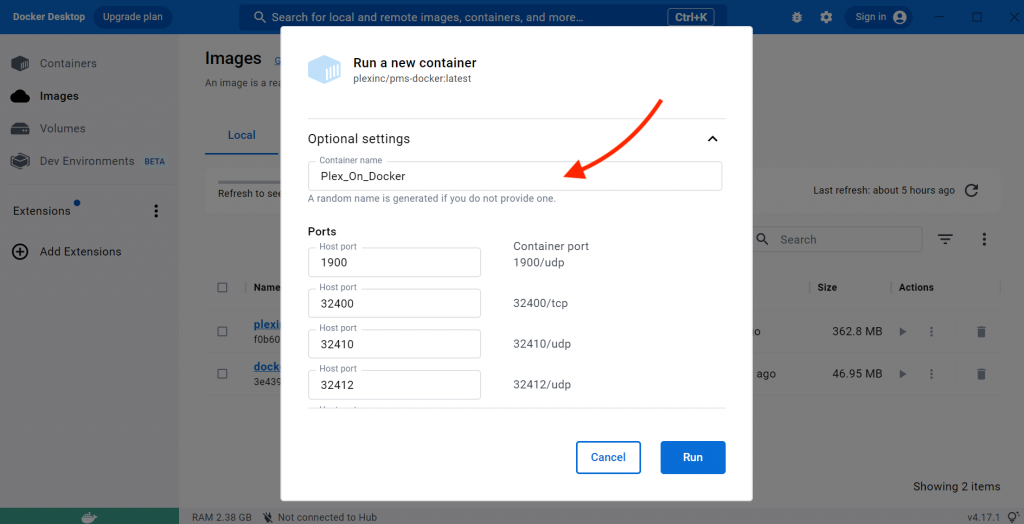
- Na parte inferior deste menu, mapeie o volume do contentor com o volume da máquina anfitriã.
- Clique em "Run" (Executar) para criar o seu contentor Plex.
- Aguardar que o contentor arranque.
iii. Verificar os registos e a saída.
Pode monitorizar o seu progresso indo a "Containers" > plexinc/pms-docker:latest > "Logs".
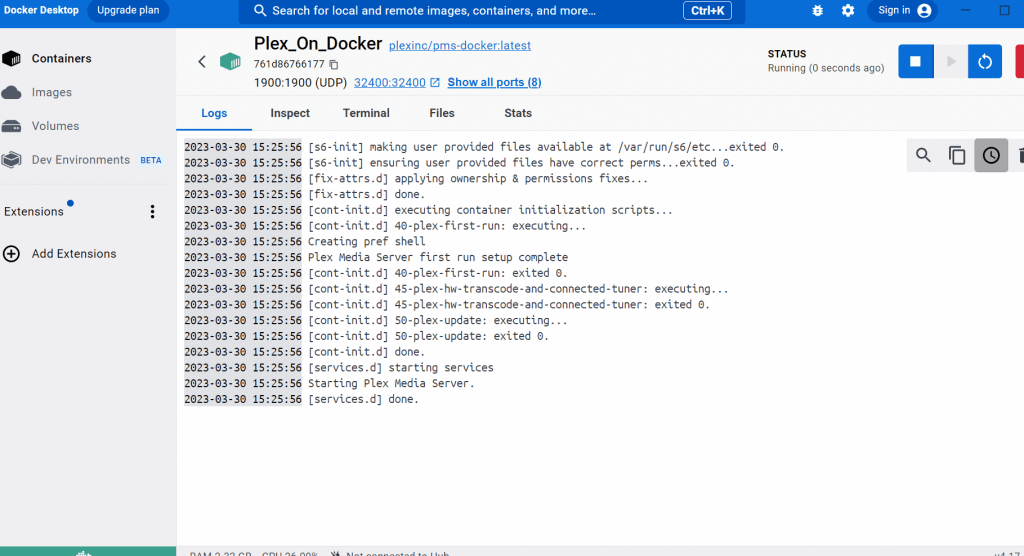
- Ou pode também verificar os registos a partir do terminal, CLI ou Powershell, emitindo o seguinte comando:
|
1 |
docker registos -f (name de contentor) |
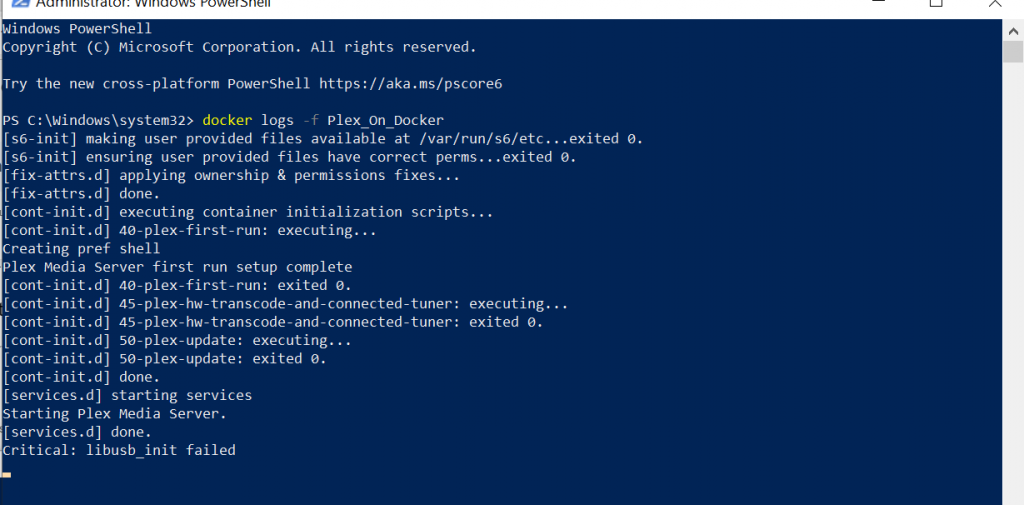
- Poderá ter reparado em alguns pormenores da saída dos registos:
- O contentor foi inicializado e os ficheiros fornecidos pelo utilizador estavam disponíveis num determinado diretório (var/run/s6/etc., no nosso contentor).
- O contentor assegura que os ficheiros fornecidos pelo utilizador têm as permissões correctas. Também aplica correcções de propriedade e permissões ao contentor.
- Ele inicia e conclui três scripts relacionados: Os scripts de inicialização do contentor PMS, o script de transcodificação de hardware e sintonizador ligado e o script de atualização para o PMS.
- O contentor inicia e verifica os serviços do Plex Media Server.
- O registo também mostra um erro "Critical: libusb_init failed". Esse erro normalmente indica que houve um problema ao inicializar a biblioteca libusb. Esta é uma biblioteca multiplataforma que fornece acesso de baixo nível a dispositivos USB. Não estaremos usando USB no momento.
- Se já verificou os registos e não tem problemas com eles, regresse a Docker Desktop > Contentores.
- Note que nosso novo container Plex_On_Docker está rodando e tem portas ligadas a ele. Portanto, você deve ser capaz de acessá-lo e usá-lo.
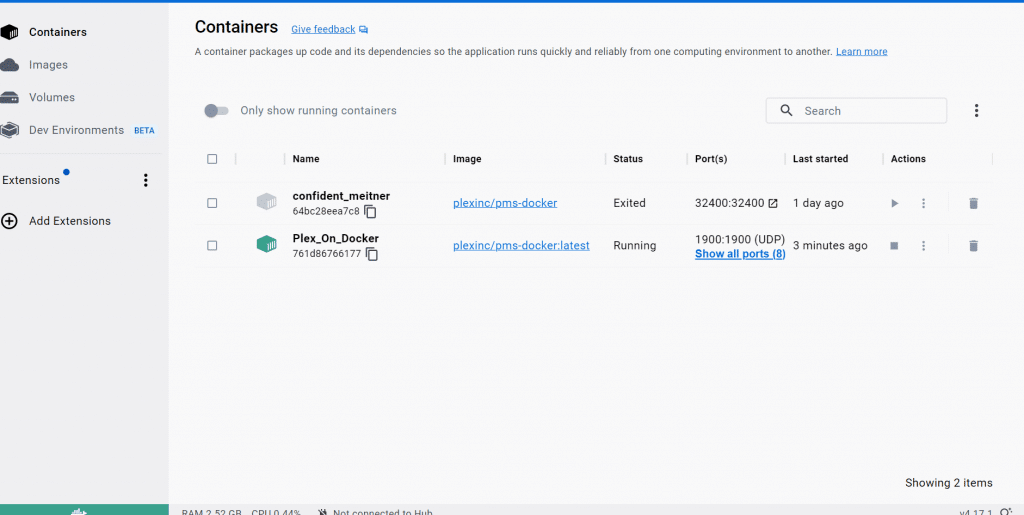
c. Outras formas de executar o seu Docker Plex?
Também é possível iniciar o contentor Plex sem necessitar do Docker Compose (embora não seja recomendado).
- Utilize o seguinte comando, mas altere os valores de acordo com as suas necessidades. Por exemplo, altere o nome e a TZ. Além disso, substitua ~/plexdata pelo diretório que criámos anteriormente e /mnt/user/Media pelo diretório onde se encontram os seus ficheiros multimédia.
|
1 |
docker run -d --name plexo --restart=sempre \ -p 32400:32400/tcp -p 3005:3005/tcp -p 8324:8324/tcp \ -p 32469:32469/tcp -p 1900:1900/udp -p 32410:32410/udp \ -p 32412:32412/udp -p 32413:32413/udp -p 32414:32414/udp \ -e PUID=1000 -e PGID=1000 \ -e TZ=America/New_York \ -v ~/plexdata:/config \ -v /mnt/user/Media:/data \ plexinc/pms-docker |
Nota: Por motivos de segurança (e por defeito), a execução de um contentor utilizando o comando "docker run" não expõe qualquer porta ao mundo exterior. Para tornar uma porta, como as portas do Plex (1900/UDP, 32400/TCP, 32410/UDP, 32412/UDP, 32413/UDP, 32414/UDP, 32469/TCP e 8324/TCP) disponível para serviços fora do seu contêiner Docker (ou disponível para outros contêineres Docker em execução em uma rede diferente), você terá que usar o sinalizador -publish ou -p. Esse sinalizador cria explicitamente uma regra de firewall dentro do contêiner. Em outras palavras, ele mapeia uma porta do contêiner para uma porta no host do Docker (para o mundo externo). Este é um método de rede em ponte.
5. Abrir o Plex Media Server.
Agora que o seu contentor está a funcionar com êxito, pode tentar aceder à interface Web do Plex.
- Para abrir seu novo Plex em um contêiner Docker, vá para o seu navegador da Web e navegue até http://localhost:32400/web. Isto irá abrir o ecrã de início de sessão do Plex, onde pode iniciar sessão ou criar uma nova conta.
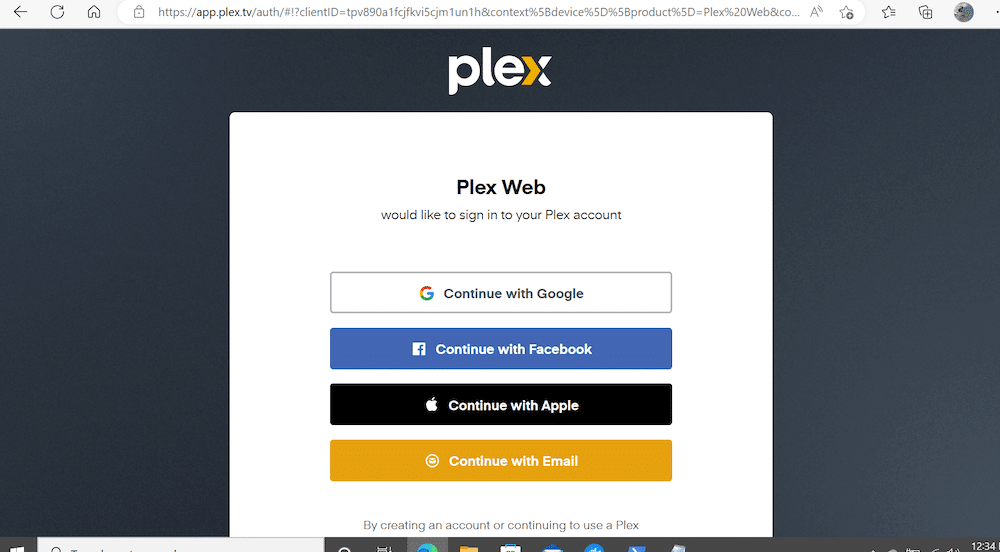
Nota: Deve executar o navegador da Web na máquina onde o contentor Docker (o anfitrião) está a ser executado. Você também pode executar o Plex Media Server em outra máquina na mesma rede se tiver definido as configurações de rede necessárias.
- Nesta etapa, se você incluir o token de reivindicação do Plex no arquivo Docker Compose, sua configuração será ativada automaticamente e associará o servidor Plex à sua conta do Plex.
- Depois de iniciar sessão, siga as instruções no ecrã para configurar o servidor Plex e adicionar os seus ficheiros multimédia. Para obter mais informações sobre a configuração do PMS, consulte Guia para configurar o Plex Media Server em 2023.
a. Não consegue abrir a GUI do Plex?
Se não conseguir abrir localhost:32400/web para o seu contentor do Plex Media Server instalado a partir da imagem Docker plexinc/pms-docker, tente o seguinte:
- Verificar o estado do contentor: Verifique se o contêiner Plex usa o comando "docker ps". Se o contêiner não estiver em execução, inicie usando o comando docker start , em que é a ID do contêiner Plex. A partir da saída abaixo, você pode ver que o contêiner Plex_On_Docker está saudável.
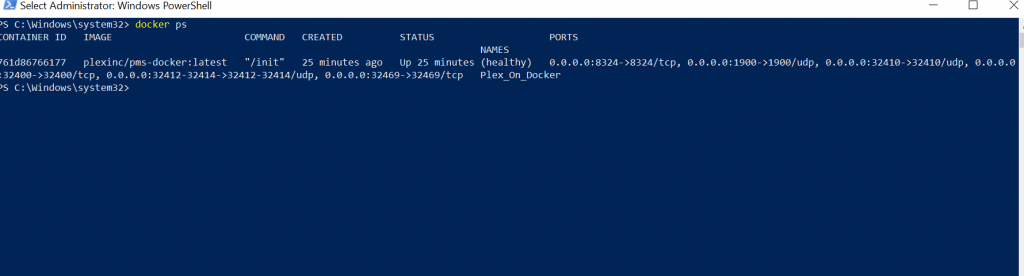
- Verificar o porto de contentores: Você também pode ver as portas expostas na saída acima. O contentor expõe várias portas ao sistema anfitrião, que são utilizadas para comunicação com o servidor multimédia Plex. A lista completa de portas sendo expostas pelo contêiner e mapeadas para o sistema host. Certifique-se sempre de que a porta padrão para o Plex é 32400 e está mapeada corretamente para o sistema host. Por exemplo, docker run -p 32400:32400 plexinc/pms-docker. Da nossa saída acima, o Plex está de facto mapeado para a porta 32400/TCP (a porta HTTP padrão usada para acesso à web).
- Verificar a firewall: Certifique-se de que a firewall não está a bloquear a ligação ao servidor Plex. Poderá ser necessário adicionar uma exceção à firewall para a porta 32400. Para um Firewall do Windows, vá para o Firewall do Windows Defender com Segurança Avançada e clique em "Regras de Entrada" no painel esquerdo. Crie uma nova regra que filtre as ligações com base na porta (permitir 32400).
- Tente aceder utilizando o endereço IP: Em vez de usar localhost, tente acessar o servidor Plex usando o endereço IP da máquina host. Você pode encontrar o endereço IP usando o comando ipconfig no prompt de comando do Windows. Por exemplo, se o seu endereço IP for 192.168.1.100, pode aceder ao servidor Plex indo a 192.168.1.100:32400/web.
- Verifique os registos do contentor Plex: Use o comando docker logs para verificar os logs do contêiner Plex. Isto pode ajudá-lo a diagnosticar quaisquer problemas que impeçam o contentor de funcionar corretamente.
6. Perguntas mais frequentes:
a. Executar um contentor Docker Plex com o modo de rede de anfitrião vs. modo de ponte?
O mapeamento das portas do contentor para as portas do anfitrião (modo de rede do anfitrião) é mais fácil. Esse modo permite que o servidor Plex acesse diretamente do endereço IP e da porta da máquina host. Ele também simplifica a configuração da rede e a solução de problemas. Mas, infelizmente, há desvantagens nessa abordagem. Por exemplo, você pode se deparar com conflitos de porta ou pode potencialmente expor o servidor Plex a riscos de segurança. Por outro lado, mapear as portas do contêiner para outras portas do contêiner (modo de rede em ponte) pode ser mais seguro e flexível, pois isola o servidor Plex da máquina host e de outros contêineres.
b. Executar o Plex Docker em um NAS? Quais são as melhores opções?
Executar o Plex em um NAS pode ser uma ótima maneira de armazenar e acessar seus arquivos de mídia. Se considerar instalar o Plex com o Docker num NAS, procure fornecedores com excelente suporte para diferentes tipos de software. Alguns fornecedores de NAS, como Synology, QNAP e Asustor, fornecem produtos que suportam o Docker. Exemplos desses NAS (em 2023) são Synology DiskStation DS723+, Synology DiskStation DS920+, e Lockerstor AS6604T da Asustor
c. É possível executar o Plex no Docker sem o Docker Compose?
Embora seja possível executar um único contêiner para o Plex usando o comando "docker run", é melhor usar o Docker Compose. Recomendamos o Docker Compose, pois ele oferece vários benefícios, como facilidade de uso, flexibilidade, portabilidade, consistência e facilidade de manutenção.
d. Como atualizar o timhaak/docker-plex?
Para atualizar o timhaak/docker-plex (agora, https://hub.docker.com/r/bytesized/plex), siga estas etapas: Pare o Plex existente (docker stop > Remova o contêiner Plex existente (docker rm ) > Puxe a versão mais recente da imagem timhaak/docker-plex (docker pull timhaak/docker-plex). Por fim, crie o novo contêiner Plex usando a imagem atualizada.
e. Como instalar o Plex Docker OpenMediaValut?
OpenMediaVault é um software de armazenamento ligado à rede (NAS) gratuito e de código aberto. Fornece uma GUI baseada na Web para gerir o armazenamento e os serviços. Para instalar o contentor Docker Plex no OpenMediaVault, siga estes passos: (1) Instale o Docker no seu sistema OpenMediaVault > (2) Abra a interface do Docker e procure a imagem do Plex > (3) Baixe e configure a imagem do Plex, fornecendo os detalhes necessários, como mapeamentos de porta e volume. > (4) Inicie o contêiner do Plex
f. Que Docker Plex unraid utilizar?
Vários contêineres Docker Plex estão disponíveis no repositório de aplicativos da comunidade Unraid, incluindo o contêiner Plex oficial e contêineres mantidos pela comunidade, como linuxserver-plex ou pms-docker. A escolha de qual deles depende em grande parte de seus requisitos e preferências específicos. No entanto, o contentor oficial do Plex é recomendado para a maioria dos utilizadores, uma vez que os programadores do Plex o mantêm e é frequentemente atualizado com as últimas funcionalidades e correcções de erros.
Considerações Finais.
Esperamos que este post tenha ajudado a colocar seu Plex Media Server em funcionamento em contêineres do Docker.
Quer seja um profissional do Docker ou um principiante, a execução do Plex no Docker pode oferecer uma série de benefícios e flexibilidade.
Não hesite em experimentar e explorar as muitas opções disponíveis com os contentores Plex Docker. Se tiver quaisquer perguntas, problemas ou sugestões, deixe-as na secção de comentários abaixo.
Como sempre, boa transmissão em direto!
Melhore o seu Plex Streaming com o RapidSeedbox!
Simplifique a configuração do Plex - sem mais complexidades do Docker.
Desfrute de segurança e privacidade de alto nível.
Experimente um desempenho melhorado para uma transmissão suave.
Visite o Rapidseedbox agora para uma experiência Plex sem esforço!
———
Exoneração de responsabilidade para fins educativos: Este material foi desenvolvido estritamente para fins educacionais. Nós do RapidSeedbox não endossamos ou promovemos qualquer atividade que envolva violação de direitos autorais ou atividades ilegais relacionadas a torrenting. Respeite sempre as leis e regulamentos relativos aos direitos de autor na sua jurisdição.
Segui todos os passos, exceto este:
"Na parte inferior deste menu, mapeie o volume do contentor com o volume da máquina anfitriã. "
mas não consigo aceder ao meu servidor. A citação acima pode muito bem estar em chinês para mim. Pode, por favor, entrar em muito, muito, muito mais pormenores sobre este passo presumivelmente crucial?
Olá Kehk...
Não é chinês... mas, na verdade, foi um erro no artigo - obrigado por o ter mencionado! :p
As palavras significam: "Na parte inferior deste menu, mapeie o número da porta do seu contentor com o número da porta da máquina anfitriã"
Saúde!